Pitanje od korisnika
Zdravo.
Pomozi mi da se odlučim za jedan problem: svaki dan imam sve manje i manje slobodan prostor na pogonu sustava na kojem je instaliran Windows 10 (lokalni pogon C:\).
Je li moguće nekako ograničiti apetite mog sustava i općenito, kako saznati gdje nestaje prostor na disku, postoje li posebni uslužni programi za to. Hvala unaprijed!
Dobar dan!
Poznat problem. Gledate danas, na vašem tvrdom disku nedostaje 2 GB, sutra - još 2-3 GB, za tjedan dana - nestalo je 10 GB ... Nehotice se počnete pitati što će se dogoditi za mjesec dana - neće biti slobodnog prostora uopće lijevo?
Vjerojatno je vrijedno odmah reći da se to rijetko događa zbog virusa, češće zbog određene postavke Sam Windows OS: prevelik broj točaka vraćanja zbog predmemorije preglednika, razno "smeće" koje se nakuplja na particiji sustava. U ovom članku ću vam reći kako ga se riješiti i osloboditi prostor na disku.
Pomoći!
Možda će vas zanimati uslužni programi za čišćenje Windowsa od smeća -
Prema zadanim postavkama, Windows je omogućen za stvaranje (osim, možda, Windows 10, pa čak i tada ako se ne dotaknemo teme sklopova). Dakle, ove točke oporavka mogu zauzeti do 12% prostora na vašem tvrdom disku (i na svakoj particiji!). Slažete se, ako imate sustavni tvrdi odsjek disk sa Windowsima recimo 200 GB - onda je davanje oko 25 GB na recovery point previše?!
Napomena: uopće ne zagovaram rad bez točaka vraćanja, ali sasvim je moguće smanjiti žar OS-a. Štoviše, nije bitan broj bodova, nego kvaliteta.
I tako, da biste konfigurirali lokaciju za točke oporavka, otvorite: i otvorite karticu (snimke zaslona u nastavku za pomoć).


Zatim odaberite svoje HDD U poglavlju "Dostupni diskovi" i kliknite gumb "Prilagodi" ( Napomena: nasuprot pogona vašeg sustava "C:\" - ikona Windows će svijetliti).

Zatim pomaknite klizač i ograničite ga na onaj koji koristite. prostor na disku za zaštitu sustava (ako koristite programi trećih strana za sigurnosno kopiranje - možete potpuno onemogućiti svu ovu zaštitu).

Napomena: Usput, ispod klizača koji kontrolira korištenje diska nalazi se gumb za brisanje starih točaka vraćanja. Možete ga koristiti za čišćenje i oslobađanje prostora na tvrdom disku.
Swap datoteka i datoteka hibernacije (hiberfil.sys)
O swap datoteci (pagefile.sys)
Kako više programa lansiraš (a što su zahtjevniji) – to više RAM memorija zahtijevat će. Dođe trenutak kada je RAM zauzet i potreban je još jedan “komad prostora”. Kako bi izbjegao zamrzavanje, Windows koristi prostor na vašem tvrdom disku gdje se šalju najmanje aktivni i potrebni podaci. Za to se koristi posebna datoteka- zovu ga swap datoteka (objašnjeno kaotično, ali mislim da će šira publika razumjeti).
Dakle, u biti je ova datoteka potrebna za proširenje vašeg RAM-a. Ova je datoteka obično 2 puta veća od veličine vašeg RAM-a. Stoga ova datoteka može zauzeti značajan prostor na disku.
Kako provjeriti koliko prostora zauzima stranična datoteka i kako je konfigurirati
Da biste to učinili, morate otvoriti ploču Upravljanje Windowsima na sljedećoj adresi: \Sustav i sigurnost\Sustav .

Zatim na kartici "Napredno" otvorite opcije izvedbe (pogledajte snimak zaslona u nastavku).


U većini slučajeva preporuča se označiti okvir uz "Automatski odabir veličine stranične datoteke". Istina, ponekad sustav zauzima previše prostora - u ovom slučaju postavite glasnoću na 1,5-2 puta veću od veličine vašeg RAM-a. Ovaj prostor će biti dovoljan za normalna operacija Windows.
Napomena: Mnogi ljudi pogrešno vjeruju da što više prostora dodijele virtualnoj memoriji, to će njihovo računalo brže raditi. Ovo je prava zabluda!
Činjenica je da brzina čitanja informacija iz tvrdi disk puno manje nego s RAM-om. Stoga se stranica stranica koristi za aplikacije koje ovaj trenutak ne upotrebljavate vi.
O datoteci za hibernaciju i stanje mirovanja (hiberfil.sys)
Da biste brzo "probudili" računalo i počeli raditi s njim, postoji poseban. način hibernacije (u kojem se sav sadržaj RAM-a zapisuje u posebnu datoteku hiberfil.sys(nalazi se na pogonu sustava)).
Zahvaljujući tome, nakon uključivanja računala, za nekoliko sekundi može vratiti sve iz ove datoteke i vratiti računalo u prethodno stanje, kao da nikada nije bilo isključeno.
Ali za sve morate "platiti" - datoteku hiberfil.sys zauzima dosta slobodnog prostora na disku. Ako ne koristite ovaj način isključivanja računala, možete ga "ukloniti". Da biste to učinili, otvorite naredbeni redak i unesite naredbu powercfg -h isključen(snimak zaslona u nastavku).

Nakupljanje privremenih i neželjenih datoteka. Čišćenje diska
Bez obzira na to koliko ste pažljivi, s vremenom se na bilo kojem tvrdom disku počinje nakupljati razno "smeće": datoteke iz starih udaljene aplikacije, privremene datoteke korištene tijekom postupka instalacije, predmemorija preglednika, prazne mape, nevažeći prečaci itd.
Sve to “dobro” s vremenom počinje ozbiljno utjecati na performanse vašeg sustava u cjelini...
Najviša kvaliteta Čišćenje prozora od smeća pružaju posebne komunalije. Govorio sam o njima u jednom od mojih prethodnih članaka, link ispod.
Pomoći! Najbolji programi za čišćenje vašeg računala od krhotina -

Čišćenje diska / uslužni program za ubrzavanje računala
Windows također ima vlastiti alat za čišćenje diska. Da biste ga pokrenuli, prvo morate otvoriti "Ovo računalo" ("Moje računalo"), zatim idite na svojstva željenog diska i kliknite gumb "Čišćenje diska". (pogledajte snimak zaslona u nastavku).


Zatim potvrdite okvire pored podataka koje dopuštate programu da izbriše vaš disk. Na primjer, datoteke dnevnika instalacije, privremene internetske datoteke, izvanmrežne web stranice itd. Usput, imajte na umu da vam čistač govori koliko prostora možete osloboditi (na ekranu ispod - do 314 MB).

Odabir što očistiti: koje datoteke izbrisati
Usput, ne mogu ne primijetiti , što je posebno. uslužni programi koji ne samo da mogu ukloniti smeće, već i konfigurirati sustav tako da vaše računalo radi s njim maksimalne performanse. Po mom skromnom mišljenju, jedan od najboljih te vrste je Advanced SystemCare (čak iu besplatnoj verziji).
Na primjer, dok analiziram svoj disk u sustavu Windows (u trenutku pisanja članka)- ovaj uslužni program pronašao je čak 16 GB bezvrijednih datoteka! Osim toga, provjeravaju se stavke preuzimanja, problemi s privatnošću, pogreške prečaca, zlonamjerni softver registar sustava. Općenito, pravi kombinat!
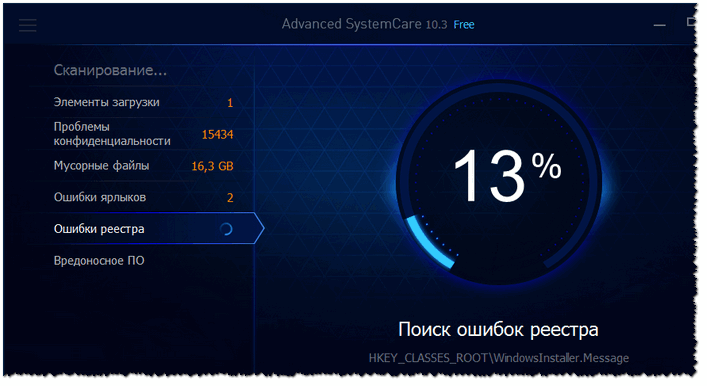
Čišćenje diska u Advanced SystemCare - pronađeno 16 GB smeća!
Analiza iskorištenog prostora na disku: kako pronaći velike datoteke i mape
Ponekad ste već učinili sve: očistili Windows od smeća, ručno provjerili sve datoteke i mape, pogledali instaliranih programa i igre - ali nema ništa sumnjivo, a nema dovoljno slobodnog prostora (negdje je nestalo, ali gdje?)!
U tom slučaju možete koristiti posebne uslužne programe koji će vam pomoći u izradi dijagrama zauzetog prostora na disku, a možete vizualno i brzo pronaći najveće mape i datoteke. Pa, s mapama koje pronađete, možete sami odlučiti što učiniti: izbrisati ili ostaviti...
Po mom skromnom mišljenju, vrlo dobar alat za ovu stvar je WinDirStat.
Jednostavan i praktičan uslužni program za procjenu korištenog i slobodnog prostora na vašem tvrdom disku. Uslužni program će vam za nekoliko minuta izgraditi prikladan dijagram pomoću kojeg možete brzo pronaći datoteke i mape koje zauzimaju značajnu količinu prostora (sve što ste dugo zaboravili ili niste ni znali!).
Ono što je također zadivljujuće kod programa je ugrađeni alat za brisanje mapa i datoteka. Samo budite oprezni: uslužni program vidi skrivene i sistemske datoteke i lako možete izbrisati podatke potrebne za funkcioniranje sustava. Prije brisanja određene datoteke, informirajte se o njoj!
Kao primjer, dat ću screenshot mog analiziranog diska.

WinDirStat - procjena iskorištenog prostora na disku
Kao što vidite, pokazuje koliko prostora zauzimaju određene mape, koje se datoteke nalaze u njima itd. Ispod je dijagram, klikom na područje određene boje vidjet ćete prikazanu datoteku. Naravno, najbolje je započeti analizu s najvećim područjima grafikona.
Pomoći!
Čime je moj tvrdi disk pun (ili gdje je nestao slobodni prostor na HDD-u) [Analiza diska] -
To je sve za mene, nadam se da vam hard disk više nije tijesan i da ima slobodnog mjesta!
Problem s nestankom slobodnog prostora na disku C jedan je od globalnih za sve korisnike koji rade u operativnim sustavima Windows obitelj. Većina vlasnika osobnih računala i prijenosnih računala pristupa rješavanju problema prilično čudno, dajući svoju opremu na popravak stručnjaku ili servisni centar. Usluga nije besplatna. Ali svaki korisnik koji ima internet i želju pri ruci neće se morati puno truditi da ga sam očisti. Svrha ovog članka je odgovoriti na pitanje "gdje nestaje memorija s pogona C?" Ovdje su također prikazani načini rješavanja problema.
Ignoriranje dodatnih particija
U većini slučajeva prijenosno ili osobno računalo korisnika ima moderan tvrdi disk (možda nekoliko diskova), koji je podijeljen barem na particije C i D. Kao što se često događa, memorija na disku C je smanjena, a pogon D je prazan. Dovoljno je prebaciti glazbu, filmove, fotografije i dokumente na dodatnu particiju i problem će biti riješen. Ostaje razjasniti gdje su sve korisničke datoteke skrivene na disku C.
- Radna površina. U 100% slučajeva sadrži više od jednog gigabajta datoteka. Zbog toga memorija nestaje na C disku. Radi lakšeg pristupa, direktoriji s podacima mogu se premjestiti na dodatnu particiju, a zatim se iz njih mogu napraviti prečaci i postaviti na radnu površinu.
- Mapa "Preuzimanja". Svi preglednici prema zadanim postavkama pohranjuju dokumente i multimediju preuzete s mreže. Nalazi se u korisničkom profilu, kojem se može pristupiti putem “Moje računalo” - “C:\Users\Profile”.
Za ljubitelje torrenta
Mnogi vlasnici računala preuzimaju filmove s visoka kvaliteta pomoću Zona programi ili Utorrent. Nakon što ih pogledaju, korisnici ih ne brišu, ostaju na distribuciji. Kao rezultat toga, začepljena je ne samo memorija na pogonu C, već i internet. U postavkama programa morate pogledati gdje su datoteke učitane, slijediti vezu i izbrisati nepotrebne. U budućnosti, nakon gledanja filmova, preporučuje se ispravno brisanje. Klikom na naziv datoteke u programu desni klik mišem odaberite brisanje torrenta i preuzete datoteke.

Alternativno, ako želite zadržati film u svojoj kolekciji, trebali biste postaviti put do dodatni disk, na primjer "D:\torrents". Ovo rješenje će eliminirati problem nedostatka slobodnog prostora na disku C.
Kontrolne točke vraćanja sustava Windows
Prekrasna značajka u operativnom sustavu omogućuje svim korisnicima da ga vrate na posljednje uspješno pokretanje, u slučaju Windows rade oštećen virusima, neispravno instaliran softver ili vozači. Ali postoji i druga strana medalje. Kada bilježi bodove, pohranjuje ih u svoju sistemsku mapu i sukladno tome zauzima memoriju na disku C. Smanjite sustav rezerviran Nema potrebe za prostorom za točke oporavka, a još manje za potpunim onemogućavanjem ove funkcije. Dovoljno ga je čistiti svakih šest mjeseci.
Za prijavu servisni izbornik morate izvršiti sljedeći niz radnji. “Start” - “Upravljačka ploča” - “Sustav” - “ Dodatne mogućnosti sustavi." Odaberite karticu "Zaštita sustava" i, postavite pokazivač na pogon C, pričekajte da gumb "Konfiguriraj" postane aktivan i kliknite ga. U prozoru koji se pojavi možete se upoznati sa zauzetim prostorom točaka oporavka i, sukladno tome, izbrisati ih pomoću istoimenog gumba. Nakon likvidacije nepotrebne datoteke Preporučljivo je vratiti se na prethodni izbornik i kliknuti gumb "Stvori" tako da postoji barem jedna točka vraćanja.
Datoteka za razmjenu
Još jedan korisna značajka Windows je dizajniran za povećanje performansi sustava. Ne ulazeći u detalje, koristi se kao RAM pomoćnik. Privremenim prebacivanjem neiskorištenih podataka na tvrdi disk, sustav oslobađa memoriju za svoje potrebe. Veličina stranične datoteke je fiksna, postavlja je ili korisnik ili automatski Windows. Zbog netočnog

Da biste konfigurirali kapacitet ove datoteke, morate otići na postavke: "Start" - "Upravljačka ploča" - "Sustav" - "Napredne postavke sustava". Odaberite karticu "Napredno". U odjeljku "Performanse" kliknite gumb "Opcije". U prozoru koji se otvori - "Napredno". Kliknite gumb "Promijeni" u odjeljku "Virtualna memorija". Na samom dnu prozora koji se pojavi nalazi se informacija o trenutnoj veličini stranične datoteke i preporučenoj veličini. Za pogon C trebate navesti preporučenu postavku, a za ostale pogone trebate onemogućiti straničnu datoteku. Početna veličina i najveća veličina mogu biti iste.
Stanje mirovanja
Mnogi su primijetili da kada je korisnik neaktivan, zaslon monitora blijedi. Na taj način sustav prelazi u stanje mirovanja iz kojeg se može probuditi pomicanjem miša. Na prijenosnim računalima ova je značajka korisna kada rade na bateriju, ali na osobnim računalima nije potrebna. Način mirovanja može se onemogućiti jer uzrokuje nestanak memorije na C pogonu zbog činjenice da se cijeli sadržaj RAM-a zapisuje na tvrdi disk za pohranu. Idemo stazom "Start" - "Upravljačka ploča" - "Opcije napajanja". Odaberite stavku “High Performance” i u njezinim postavkama naznačite da ga nikada ne smijete staviti u stanje mirovanja. Nakon spremanja i ponovnog pokretanja računala, preporučljivo je otići na postavke stranične datoteke i prilagoditi joj veličinu, jer također rezervira prostor za način mirovanja, koji je bio onemogućen.

Brisanje predmemorije
Prilikom ugradnje svega moderni preglednici nisu konfigurirani za samostalno brisanje povijesti posjećenih stranica. U skladu s tim, što više vremena korisnik provodi na Internetu, memorija brže nestaje s pogona C. To je sasvim prirodno. Čišćenje se može obaviti na dva načina. Prvo je otići u postavke preglednika i pronaći odjeljak odgovoran za pohranu podataka na mediju. U ovom odjeljku bilo kojeg preglednika nalazi se gumb "Očisti". Što se više informacija nakupi tijekom rada, to će dulje trajati čišćenje. Morate biti spremni na to, jer proces može trajati više od jedne minute. Tijekom procesa čišćenja može se činiti da su se preglednik i cijeli sustav zamrznuli. To nije točno, radi se samo o tome da je predmemorija zapisana na tvrdom disku na više od jednog mjesta i sustavu je potrebno dosta vremena da traži te podatke. Druga metoda je zanimljivija, jer je izvodi profesionalni program koji "zna" puno o nepotrebnim resursima Windows sustava i pronaći će gdje ide memorija s C diska.

Globalno od smeća
Softver pod nazivom CCleaner mora biti instaliran na svakom korisniku osobno računalo i laptop. Ova prekrasna besplatna kreacija programera dizajnirana je ne samo za čišćenje sustava od nepotrebnih datoteka, već i za potpuno upravljanje resursima operacijski sustav. Program će dati detaljne informacije o tome gdje ide memorija s pogona C. Sve radnje u programu osmišljene su za poboljšanje performansi računala. Program je dostupan za preuzimanje izravno s web stranice razvojnog programera, što eliminira prisutnost virusa i špijunskog softvera u njemu. Nakon pokretanja, korisnik će imati pristup izborniku "Čišćenje" iz kojeg počinje. U oznakama sustava Windows i "Aplikacija" programeri su zabilježili podatke koje je potrebno izbrisati, ali preporuča se poništiti okvire "Lozinke" i "Dnevnik" tako da nakon čišćenja ne morate tražiti podatke za prijavu za ponovno društvene mreže. Nakon analize i čišćenja, na aktivnom disku možete pronaći više od desetak slobodnih gigabajta.
Dvostruke datoteke također zauzimaju prostor
Prilično popularan problem među korisnicima je kopiranje, umjesto premještanja, multimedijskih datoteka i dokumenata. Zbog toga se puni memorija na pogonu C. Program CCleaner omogućuje pronalaženje i brisanje svih dupliciranih datoteka na računalu. Da biste to učinili, u odjeljku "Usluga" nalazi se stavka "Traži duplikate". S njim morate biti vrlo oprezni jer se duplikati nalaze iu sistemskim direktorijima “Windows” i “Program Files” koje ne treba brisati. Riješite se problema sa sistemske datoteke Pomoći će vam stavka "Iznimke", gdje možete odrediti staze koje će program zanemariti tijekom pretraživanja. Dvostruko pretraživanje ima fino podešavanje, na primjer, možete odrediti veličinu datoteka koje tražite. Sužavanjem pretraživanja na jedan gigabajt, možete pronaći isti film snimljen dvaput. Nakon što ga uklonite, riješit će se pitanje gdje memorija nestaje s pogona C.

Uklanjanje nepotrebnih programa
Tijekom višegodišnjeg korištenja računala, tijekom kojih je korisnik instalirao veliki broj softvera, možda postoji desetak aplikacija koje se dugo nisu koristile. Zbog njih se gubi i memorija s tvrdog diska. Ispravno uklanjanje nepotrebnih programa S koristeći CCleanerće osloboditi slobodan prostor na aktivnom mediju. Da biste to učinili, samo idite na odjeljak "Usluga" i odaberite "Deinstaliraj programe". Prođite kroz imena na popisu i izbrišite nekorištene aplikacije. Prije deinstalacije preporučuje se razjasniti svrhu programa tako da ga unesete u traku za pretraživanje preglednika. Uostalom, aplikacije sustava također se odražavaju na popisu.

Konačno
Nakon što ste saznali gdje je otišla memorija na pogonu C i izbrisali je, trebali biste koristiti usluge aplikacija za čišćenje registra, odnosno njegovog integriteta. Nakon svega Windows sustav za svakoga udaljena datoteka stvorila prečac ili sebi propisala neke radnje da ga otvori. U Program CCleaner Ugrađen je dobar čistač registra. Treba ih koristiti. Odlaskom na izbornik "Registar" korisnik treba analizirati i ispraviti. Tijekom postupka ispravljanja, program će od vas tražiti da napravite sigurnosnu kopiju. Sasvim je razumno spremiti rezervnu kopiju registra na disk sustava, navodeći put do bilo kojeg direktorija. Ali većina stručnjaka ne vidi potrebu za tim, pa je na korisniku da odluči hoće li napraviti kopiju.
Pozdrav svima i svima! Slobodnog prostora nikad previše, au to se apsolutno može uvjeriti svaki vlasnik računala od 16 GB. iPhone verzije(autor ovih redaka je među vama!). No, vlasnici drugih Appleovih pametnih telefona (onih s većom internom pohranom) također vjerojatno ne žele da memorija u njihovom uređaju nestane bez traga.
I stvarno može nestati čak i kada, kako vam se čini, ne radite ništa s gadgetom. Samo ga koristite u "normalnom načinu", a prostor se postupno smanjuje. Mislite li da je sve ovo fantazija i da se ovo nikako ne može dogoditi? Ovdje ću vas vjerojatno jako razočarati – koliko mogu! Pogledajmo razloge takvih curenja, a također saznajmo najvažniju stvar - kako se nositi s njima?!
Jesi li spreman? Jedan, dva, tri... idemo! :)
Izgubljena memorija nakon ažuriranja ili vraćanja iOS-a
Uz zavidnu dosljednost, Apple izdaje firmware koji nam čini život boljim :) Ali, nažalost, nije uvijek moguće izvršiti ažuriranje izravnom instalacijom novog softvera (mnogo je komentara s problemima), a firmware morate “provaljati” kroz iPhone oporavak. Obnovljeno, postavite iCloud sigurnosnu kopiju, idite na statistiku korištenja pohrane i pogledajte koliko dragocjeni megabajti cure svake minute...
Uzrok
Vrlo jednostavno i očito - sigurnosna kopija iCloud kopija ne oporavlja se odmah. Čini vam se da je kopija već preuzeta na uređaj, ali zapravo je to daleko od slučaja. A proces oporavka može trajati više od jednog dana (ovdje, naravno, sve ovisi o brzini interneta i količini podataka).
Svake minute iPhone preuzima informacije iz "oblaka" i prenosi ih sebi. U isto vrijeme, nećete nužno vidjeti te podatke - to bi mogla biti povijest poruka, predmemorija i druge informacije o usluzi. Vizualno se sve to ne vidi, ali unatoč tome preuzimanje na uređaj se nastavlja i memorija se polako smanjuje.
Kako se boriti
Možete jednostavno isključiti iCloud u postavkama, no isplati li se to učiniti? Bitno je pričekati da se sve učita do kraja i tada će mjesto ionako prestati nestajati. Nije uvijek istina, a evo i zašto...
Gdje nestaje memorija tijekom korištenja iPhonea?
Memorija iPhonea može se smanjiti tijekom normalne upotrebe telefona, čak i ako ne preuzimate aplikacije ili programe, ne snimate fotografije ili videozapise. Gdje odlazi slobodni prostor? A evo gdje:
- Poruke i dopisivanje u raznim instant messengerima - iMessage, WhatsApp, Viber itd. U današnje vrijeme komunikacija postaje sve raznovrsnija, tekstu se dodaju razne multimedijske informacije. Gdje je sve to pohranjeno? Tako je, u memoriji telefona. Dobili smo par poruka s audio-video prilozima, tako da je to minus nekoliko megabajta.
- Predmemorija aplikacije i preglednika. Većina programa tijekom korištenja u svoju memoriju sprema podatke preuzete s mreže. Pregledali smo feed poruka u VK klijentu, neki su podaci spremljeni u predmemoriju, a veličina aplikacije malo se povećala, što znači broj Unutarnja memorija smanjena. Čini se da nisu učinili ništa, ali slobodni prostor je negdje nestao. I tako s gotovo svakom primjenom.
- Kvarovi u radu razne programe, što dovodi do njihovog "rasta" do nepristojnih veličina. Pozdrav, WhatsApp od početka 2016 :)
- Ponekad, kada je volumen prilično velik, postoji tzv « dijagnostičke informacije”, koje se skupljaju u uređaju i moraju se prenijeti na iTunes tijekom sinkronizacije.
- iOS ima « Prekrasna značajka je da sustav samostalno i bez upozorenja preuzima svoje ažuriranje. A veličina ovog ažuriranja može varirati - od desetaka megabajta do nekoliko gigabajta. I što je najvažnije, sve dok se novi firmware ne preuzme, jednostavno ga nećete vidjeti. Sve se prirodno sporo ljulja i jednako sporo nestaje memorija na iPhoneu.
« Zahvaljujući svemu tome, može doći do situacije da niti jedan program ili igra nije instaliran, a nema više slobodnog prostora. Je li moguće boriti se protiv toga? Sigurno! A sada ću vam reći kako...
Kako spriječiti gubitak memorije na iPhoneu
Evo nekoliko savjeta koji će vam pomoći ne samo osloboditi memoriju, već i učiniti da prestane nestajati sama od sebe:

Pažnja, bonus! Dostupno na iPhoneu - vrijedi ga koristiti!
Kao što vidite, još uvijek nema potrebe govoriti o tome da iPhone sam smanjuje memoriju (osim ako ne preuzme ažuriranje - ali to se ne računa :)). Za sve ove « ima curenja objektivni razlozi i prilično ih je lako popraviti - sve što trebate učiniti je ne biti lijen i isprobati sve mogućnosti.
p.s. Želite li nam ispričati svoju situaciju? Imate li pitanja ili pitanja? Obavezno napišite u komentarima - pokušat ćemo to shvatiti zajedno!
P.S.S. Stavljamo « like”, kliknite na gumbe društvene mreže i dobivamo + na besplatne gigabajte na uređaju. Ovo je tako cool da svakako trebate probati! :)
Dobar dan.
Često se događa da se čini da nijedna nova datoteka nije preuzeta na tvrdi disk, ali prostora na njemu i dalje nema. To se može dogoditi iz raznih razloga, ali najčešće se gubi prostor na sistemskom pogonu C na kojem je instaliran Windows.
Tipično, takav gubitak nije povezan sa zlonamjernim softverom ili virusima. Često je greška u samom Windows OS-u, koji koristi slobodni prostor za razne zadatke: prostor za sigurnosno kopiranje postavki (za vraćanje sustava Windows u slučaju kvara), prostor za swap datoteku, preostali prostor bezvrijedne datoteke itd.
Razgovarat ćemo o tim razlozima i načinima kako ih ukloniti u ovom članku.
1) Gdje odlazi prostor na vašem tvrdom disku: traženje "velikih" datoteka i mapa
Ovo je prvo pitanje koje se obično susreće sa sličnim problemom. Možete, naravno, ručno pretraživati mape i datoteke koje zauzimaju većinu prostora na disku, ali to je dugotrajno i nije racionalno.
Još jedna potpuno drugačija opcija - koristite posebne alate za analizu zauzetog prostora na vašem tvrdom disku.
Postoji dosta takvih uslužnih programa, a nedavno sam napisao članak o ovom pitanju na svom blogu. Po mom mišljenju, prilično jednostavan i brz uslužni program je Scanner (vidi sliku 1).
2) Konfigurirajte mogućnosti oporavka sustava Windows
Općenito dostupnost sigurnosne kopije sustavi su dobri, posebno kada morate koristiti kontrolnu točku. Samo u slučajevima kada takve kopije počnu zauzimati sve više prostora na tvrdom disku, rad postaje neudoban (Windows počinje upozoravati da nema dovoljno mjesta na disku sustava, a ovaj problem također može utjecati na performanse sustava u cjelini).
Za onemogućavanje (ili ograničavanje prostora na tvrdom disku) stvaranje kontrolnih točaka, u sustavu Windows 7, 8 idite na upravljačku ploču, zatim odaberite "sustav i sigurnost".
Zatim idite na karticu "sustav".
Na bočnoj traci s lijeve strane kliknite gumb "zaštita sustava". Trebao bi se pojaviti prozor " Svojstva sustava"(vidi sliku 3).
Ovdje možete konfigurirati (odaberite disk i kliknite gumb "Konfiguriraj") količinu prostora dodijeljenog za stvaranje kontrolnih točaka za oporavak. Pomoću gumba za postavljanje i brisanje možete brzo vratiti prostor na tvrdom disku i ograničiti broj dodijeljenih megabajta.
Prema zadanim postavkama, Windows 7, 8 uključuje kontrolne točke oporavka na disku sustava i postavlja vrijednost zauzetog prostora na HDD-u na oko 20%. Odnosno, ako je volumen vašeg diska na kojem je sustav instaliran, recimo, 100 GB, tada će za kontrolne točke biti dodijeljeno oko 20 GB.
3) Postavljanje swap datoteke
Datoteka stranica je posebno mjesto na tvrdom disku koje računalo koristi kada nema dovoljno RAM-a. Na primjer, kada radite s video in visoka rezolucija, visoko zahtjevne igre, grafički urednici itd.
Naravno, smanjenje ove datoteke stranice može smanjiti performanse vašeg računala, ali ponekad je preporučljivo premjestiti datoteku stranice na drugi tvrdi disk ili ručno postaviti njezinu veličinu. Usput, obično se preporučuje da datoteku stranice postavite na otprilike dvostruko veću veličinu od vašeg stvarnog RAM-a.
Za uređivanje swap datoteke, idite na naprednu karticu (ova kartica je pored postavki oporavka sustava Windows - pogledajte paragraf 2 ovog članka gore). Dalje suprotno ubrzati Pritisnite gumb "Opcije" (vidi sliku 5).
Riža. 5. Svojstva sustava - idite na parametre performansi sustava.
Riža. 6. Parametri izvedbe
Nakon toga trebate poništiti okvir pokraj " Automatski odaberite veličinu stranične datoteke» i postavite ga ručno. Usput, ovdje možete odrediti tvrdi disk za postavljanje stranične datoteke - preporuča se da ga ne postavite na sistemski pogon na kojem je instaliran Windows (zahvaljujući tome možete donekle ubrzati računalo). Zatim biste trebali spremiti postavke i ponovno pokrenuti računalo (vidi sl. 7).
4) Uklanjanje smeća i privremenih datoteka
Takve datoteke obično znače:
Predmemorija preglednika;
Kada pregledavate internetske stranice, one se kopiraju na vaš tvrdi disk. To je učinjeno kako biste mogli brzo učitati stranice koje često posjećujete. Uostalom, složit ćete se da uopće nije potrebno ponovo preuzimati iste elemente, dovoljno ih je provjeriti s originalom, a ako ostanu isti, učitati ih s diska.
Privremene datoteke;
Najviše prostora zauzimaju mape s privremenim datotekama:
C:\Windows\Temp
C:\Korisnici\ Administrator\AppData\Local\Temp(gdje je "Administrator" ime račun korisnik).
Te se mape mogu čistiti; u njima se nakupljaju datoteke koje su potrebne u određenom trenutku rada programa: na primjer, prilikom instaliranja aplikacije.
Razne log datoteke itd.
Čistiti sve ovo “dobro” ručno je nezahvalan posao, a nimalo brz. Jesti posebni programi, koji će brzo i jednostavno očistiti vaše računalo od svih vrsta "smeća". Preporučam da s vremena na vrijeme koristite slične pomoćne programe (veze u nastavku).

Čišćenje tvrdog diska -

Najbolji uslužni programi za čišćenje računala -
Čak i antivirusni programi mogu zauzeti prostor na vašem tvrdom disku... Prvo provjerite njihove postavke, pogledajte što je u karanteni, u zapisnicima izvješća itd. Ponekad se dogodi da se mnoge datoteke (zaražene virusima) šalju u karantenu, i šalje se u svoj red čekanja počinje zauzimati značajan prostor na HDD-u.
Usput, u godini 2007-2008, Kaspersky anti-virus na mom računalu počeo je značajno "jesti" prostor na disku zbog uključene opcije "Proactive Protection". Osim toga, antivirusi imaju razne vrste logova, dumpova itd. Preporuka je da, ako imate sličan problem, obratite pozornost na njih...
Ovdje opisujem uobičajene probleme s kojima se korisnici susreću. Kada nestane prostora na vašem tvrdom disku, počinjete se pitati. Pokušavaš nešto učiniti, nešto izbrišeš nepotrebnih programa, datoteke itd., ali prostor se nikad ne oslobađa. Danas je bilo 50 GB slobodno, a sutra je već 30 GB; nije jasno gdje ide prostor na disku.
Odmah ću reći da ovaj problem ne nastaje uvijek zbog virusa ili malware. Sada ćemo govoriti o razlozima zašto se gubi prostor na tvrdom disku.
Prvi razlog su sistemske funkcije operativnog sustava
Gubitak slobodnog prostora na disku može biti uzrokovan bilo kojom funkcijom . To može biti:
- Evidencija programa, točaka vraćanja i više.
- Windows ažuriranja
- Jedan od poznatih razloga je i, koji može zauzeti puno prostora na tvrdom disku.
Pogledajmo svaku od ovih točaka i pokušajmo osloboditi što više prostora na vašem tvrdom disku.
Točke vraćanja
Windows obično samostalno dodjeljuje određenu količinu prostora na disku kako bi zabilježio instalacije programa, upravljačkih programa i druge promjene u sustavu. S vremenom se zauzimani prostor povećava.
Postavke točke oporavka možete konfigurirati na sljedeći način:
Idite na upravljačku ploču i kliknite na "Sustav i sigurnost", Zatim "Sigurnost i usluga", i onda "Oporavak". U prozoru koji se otvori potražite nešto poput "Postavljanje oporavka sustava".
Sada odaberite željeni pogon i kliknite "Napjev".
Ovdje možete omogućiti i onemogućiti točke oporavka, a također možete postaviti određenu količinu prostora koji zauzima ova funkcija.

Prilično sam siguran da većina korisnika ne koristi ovu mogućnost, pa oni koji je žele mogu je onemogućiti. Danas su volumeni HDD-a vrlo veliki, tako da ne mislim da će onemogućavanje točaka oporavka nekako povećati kapacitet pohrane. Ponekad čak može i dobro doći.
Štoviše, možete izbrisati točke vraćanja u bilo kojem trenutku putem odgovarajućih postavki.
Mapa WinSxS
O tome smo već govorili u jednom od naših članaka. Ova mapa može zauzeti do nekoliko gigabajta. možete pročitati što možete učiniti s ovom mapom.
Swap datoteka pagefile.sys i hibernacijska datoteka hiberfil.sys
O tome sam također pisao u svojim člancima na ovoj stranici. Datoteke koje također zauzimaju dosta prostora. Govoreći o datoteci hibernacije, u sustavu Windows 8 ona će zauzeti značajnu količinu prostora na vašem tvrdom disku, čak i ako je ne koristite. Pisao sam o njemu.
Datoteka za razmjenu je korisna i napisano je o tome kako je konfigurirati, svakako slijedite vezu. O tome neću pisati u ovom članku, jer već imam članak na ovu temu.
Drugi razlozi gubitka prostora na disku
Moguće je da vam točke koje smo gore naveli nisu pomogle ili se možda nisu odnosile na problem nedostatka prostora, a onda razmotrimo druge slučajeve.
Privremene datoteke
Kada instaliramo programe, stvaraju se privremene datoteke koje se ne brišu uvijek nakon uklanjanja samog programa.
Da biste izbrisali te privremene datoteke, možete koristiti ugrađeni uslužni program "Čišćenje diska". Da bismo to učinili idemo na "Moje računalo", desnom tipkom miša kliknite na na željeni disk, a zatim pritisnite "Svojstva". U prozoru koji se otvori kliknite "Čišćenje diska".

Sada malo čekamo da uslužni program prikupi potrebne podatke.
 , koje sam ne prvi put citirao u svojim člancima. I to s dobrim razlogom, budući da je vrlo koristan i pomaže u optimizaciji sustava.
, koje sam ne prvi put citirao u svojim člancima. I to s dobrim razlogom, budući da je vrlo koristan i pomaže u optimizaciji sustava.
Uklanjanje programa s vašeg računala
Morate ispravno ukloniti programe. Standardni upravitelj deinstalacije u sustavu Windows nije baš prikladan za to jer ne uklanja unose registra i neke ostatke programa. Za takav slučaj možete koristiti, na primjer, Uninstall Tool. Ili pročitajte ovdje.
I što je najvažnije, ne zatrpajte svoj disk raznoraznim smećem. Redovito deinstalirajte aplikacije koje više ne koristite. Čuvajte svoj tvrdi disk. To je sve.
